Come fare uno screen del computer
- Valentino Rocco
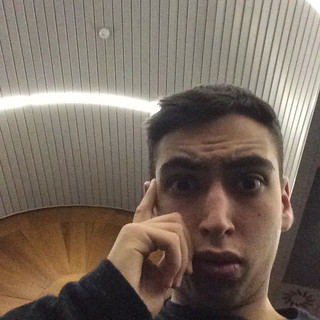
- 19 gen 2018
- Tempo di lettura: 2 min
Aggiornamento: 22 mag 2021
Pensavo che fare uno screen del computer sia una funzione conosciuta ma a quanto pare no. Quindi in questo articolo ti spiegherò come fare uno screen del computer su Windows.
Ci sono molti programmi che ti permettono di fare una "foto" dello schermo ma il metodo più semplice e veloce è l'utilizzo del tasto (F12 stamp). Ha diverso nomi a seconda della tastiera ma il comando Stamp è universale. O si trova a parte oppure può essere una funzione aggiunta alla sezione tasti rapidi "F". Nel momento in cui si preme il tasto, l'immagine dello schermo rimane salvata nella clipboard. A questo punto basta fare Ctrl + c per copiarla e Ctrl + v per incollarla in un qualsiasi programma grafico (paint) oppure su un semplice word.
Se scegli Paint basta che salvi l'immagine. Da li scegli dove salvare la foto, inserisci un nome con uso appropriato di simboli e clicchi su salva.
Se usi word dopo aver incollato l'immagine

basta che con il tasto destro del mouse si clicca sull'immagine e selezioni l'opzione salva con nome. Da li scegli dove salvare la foto, inserisci un nome con uso appropriato di simboli e clicchi su salva.

Un'altro metodo per fare uno screen del computer viene offerto proprio da Windows. Infatti all'interno del tuo computer è presente lo strumento di cattura che permette di fare lo screenshot del tuo schermo.
Basta aprire il programma ed esce una finestra molto piccola.

Cliccando su nuovo create lo screen. Il programma vi chiederà di selezionare con il sinistro del mouse la zona dello schermo che si vuole creare in particolare. Perché non per forza chi vuole fare uno screenshot è interessato a tutta l'immagine dello schermo e questo porta un risparmio di tempo(altrimenti bisognava ritagliare la foto).
Dopo aver selezionato l'immagine, la si può salvare andando su File-Salva con nome. Successivamente si sceglie dove salvare l'immagine e il formato.
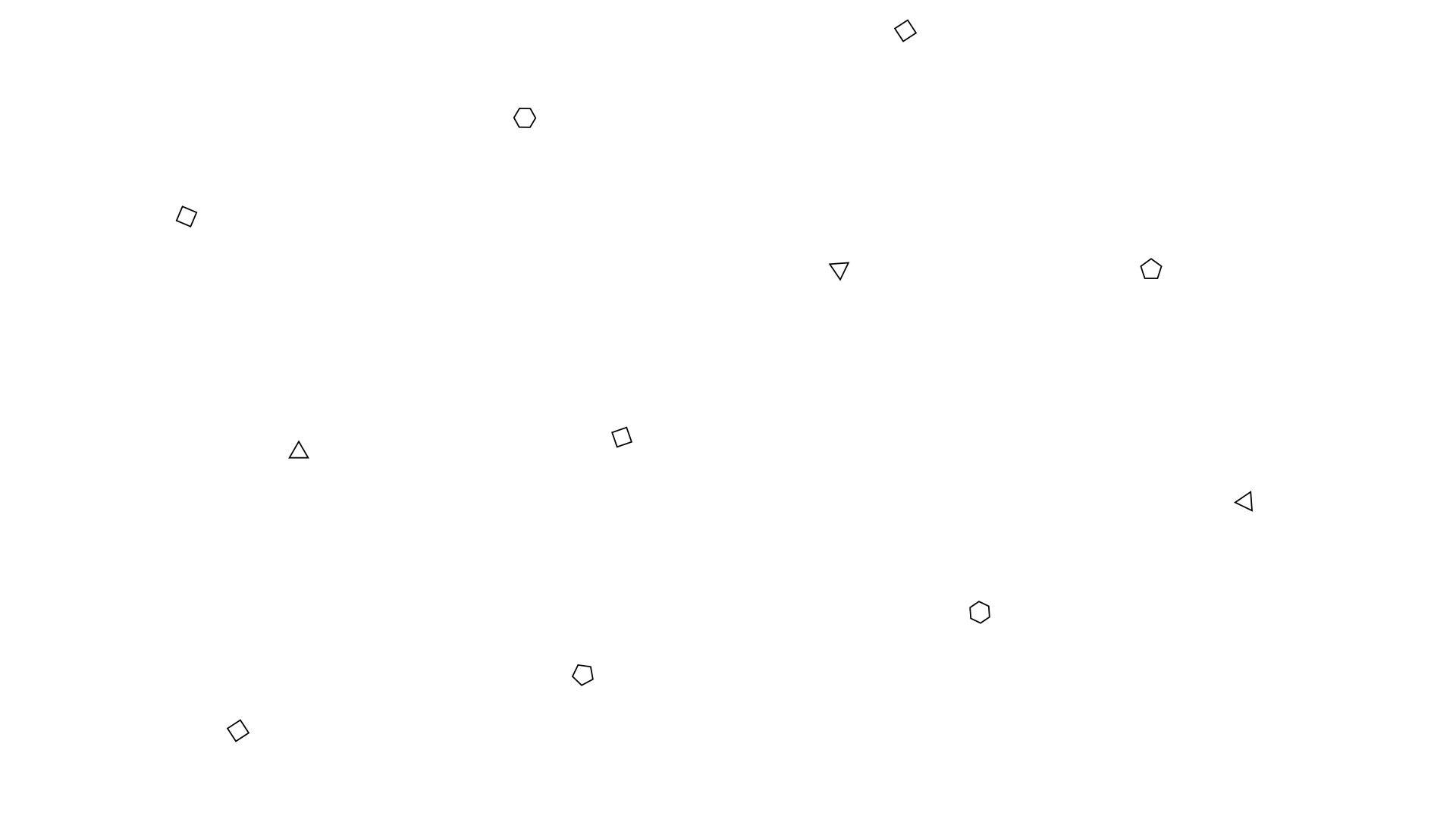


























































Commenti